שְׁאֵלָה
בעיה: כיצד לתקן את שגיאת Windows Update 0xc80003f3?
שלום. ניסיתי להתקין את עדכוני Windows הזמינים אך אני מקבל קוד שגיאה 0xc80003f3 בכל פעם לאחר כשל בתהליך. איך אני יכול לתקן את זה?
תשובה פתורה
Windows היא אחת ממערכות ההפעלה הנפוצות ביותר ברחבי העולם. הממשק הידידותי למשתמש שלו, יכולות ההתאמה האישית ופותר הבעיות המובנים שלו זוכים לשבחים. כמו בכל תוכנה אחרת, חשוב לעדכן אותה. עם זאת, לפעמים אנשים נתקלים בבעיות כאשר מנסים להתקין עדכונים זמינים.
לאחרונה, משתמשים דיווחו על קבלת שגיאה 0xc80003f3 לאחר שתהליך התקנת העדכון נכשל. קוד השגיאה מציין שהזיכרון לטווח קצר (RAM) של המכשיר
[1] זה מלא. לפעמים זה יכול להיגרם על ידי הכנסת המחשב למצב שינה שוב ושוב במקום כיבויו. נראה שהשגיאה מתרחשת ב-Windows 10, Windows 8.1 ו-Windows 7.למרות שאין פתרון יחיד לשגיאת Windows Update 0xc80003f3, ישנם שלבים מסוימים שתוכל לנקוט כדי לנסות לתקן את הבעיה. במדריך זה תמצאו 5 פתרונות שעשויים לעזור לכם לתקן את תהליך העדכון. התקנת עדכוני תכונות ותיקוני אבטחה של Windows חשובה כדי שהמערכת תפעל בצורה חלקה ולכן אנו ממליצים להשלים את כל השלבים.
אתה יכול גם להשתמש בכלי תחזוקה כמו תמונה מחדשמכונת כביסה מאק X9 שיכול לתקן את רוב שגיאות המערכת, BSODs,[2] קבצים פגומים, ורישום[3] נושאים. תוכנה רבת עוצמה זו יכולה גם לנקות אוטומטית קובצי Cookie ומטמון שהם לרוב האשמים של תקלות רבות. אחרת, המשך לפי ההוראות המפורטות להלן.
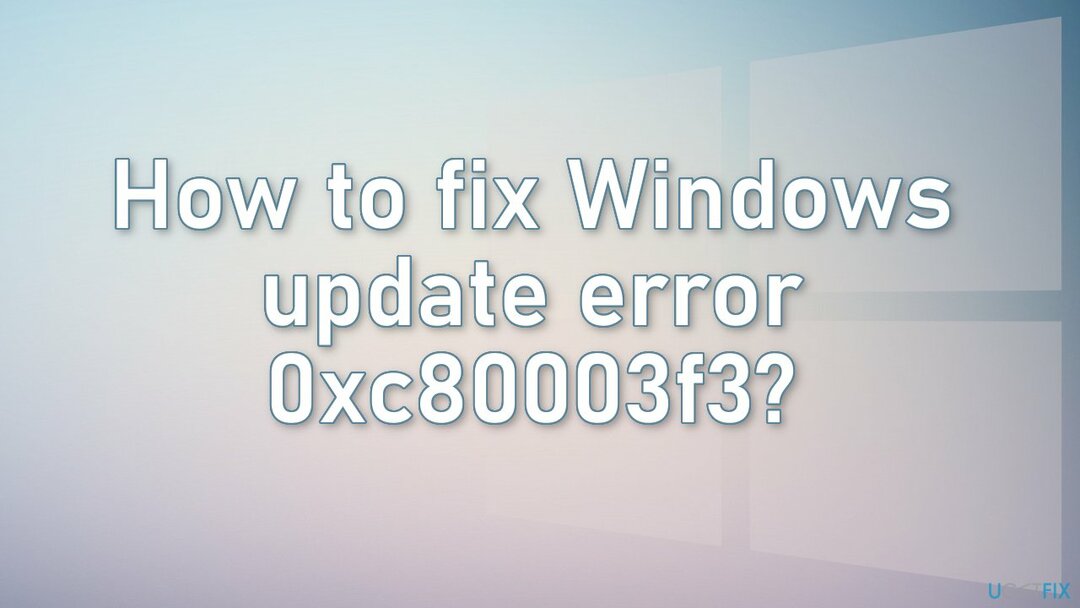
פתרון 1. הפעל את פותר הבעיות של עדכונים
כדי לתקן מערכת פגומה, עליך לרכוש את הגרסה המורשית של תמונה מחדש תמונה מחדש.
- הקש על חלונות + איקס מפתחות וללכת ל הגדרות
- לך ל עדכון ואבטחה
- נְקִישָׁה פותר בעיות
- בחר פותרי תקלות נוספים
- הפעל את עדכן את פותר הבעיות
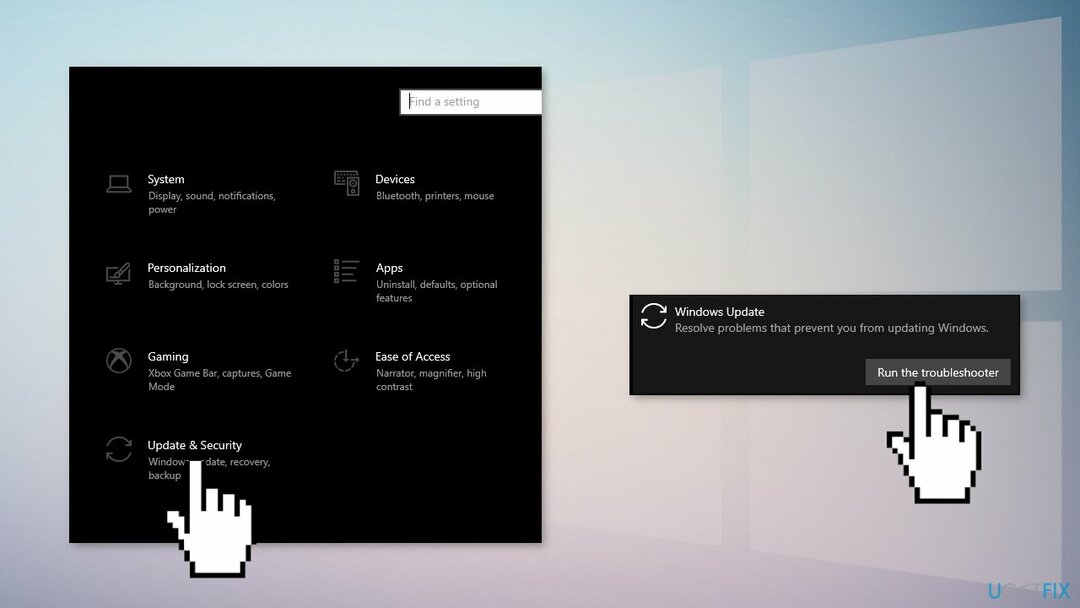
- אתחול
פתרון 2. מחק קבצים בתיקיית התוכנה הפצת תוכנה
כדי לתקן מערכת פגומה, עליך לרכוש את הגרסה המורשית של תמונה מחדש תמונה מחדש.
- ללחוץ מקש Windows +ר כדי לפתוח את לָרוּץ תיבת פקודה
- סוּג services.msc ולחץ בסדר
- בלוח הבקרה של שירותים אתר את עדכון חלונות שֵׁרוּת
- לחץ לחיצה ימנית על עדכון חלונות שירות ובחר תפסיק
- עכשיו פתוח סייר Windows ונווט אל: C:\\Windows תיקייה
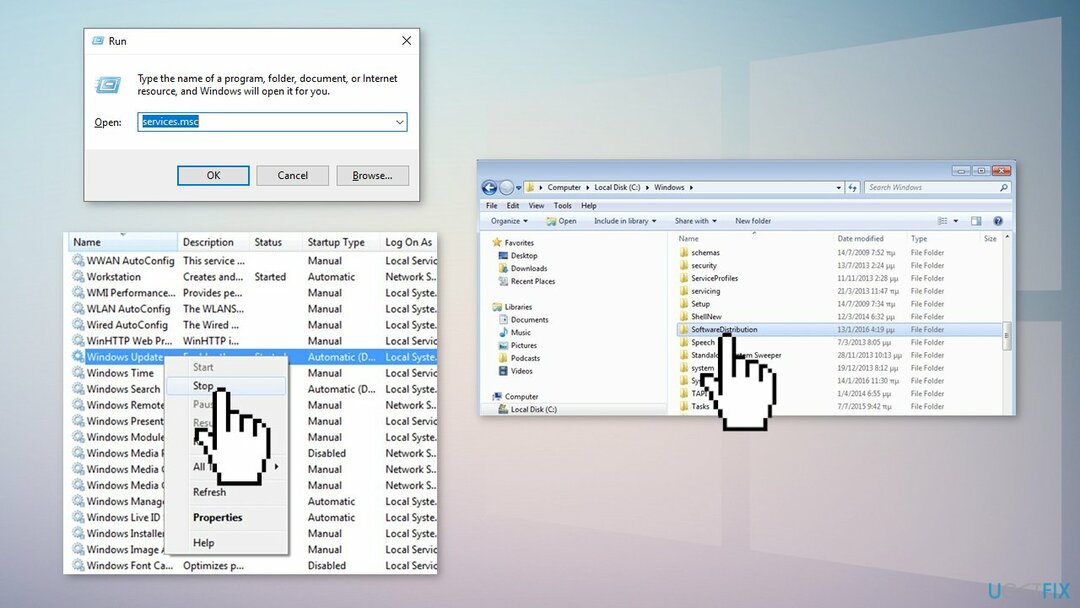
- למצוא את ה הפצת תוכנה תיקיה ו לִמְחוֹק התוכן שלו
פתרון 3. הפעל שירותים המשמשים את Windows Updates
כדי לתקן מערכת פגומה, עליך לרכוש את הגרסה המורשית של תמונה מחדש תמונה מחדש.
- הקש על מקש Windows + R כדי לפתוח את לָרוּץ קופסא
- סוּג cmd ולחץ Ctrl + Shift + Enter כדי לפתוח שורת פקודה מוגבהת
- אם תתבקש על ידי ה בקרת חשבון משתמש (UAC), לחץ כן ליד החלון
- הקלד את הפקודות הבאות ולחץ להיכנס אחרי כל אחד:
SC config trustedinstaller start=auto
סיביות תצורה של SC start=auto
SC config cryptsvc start=auto
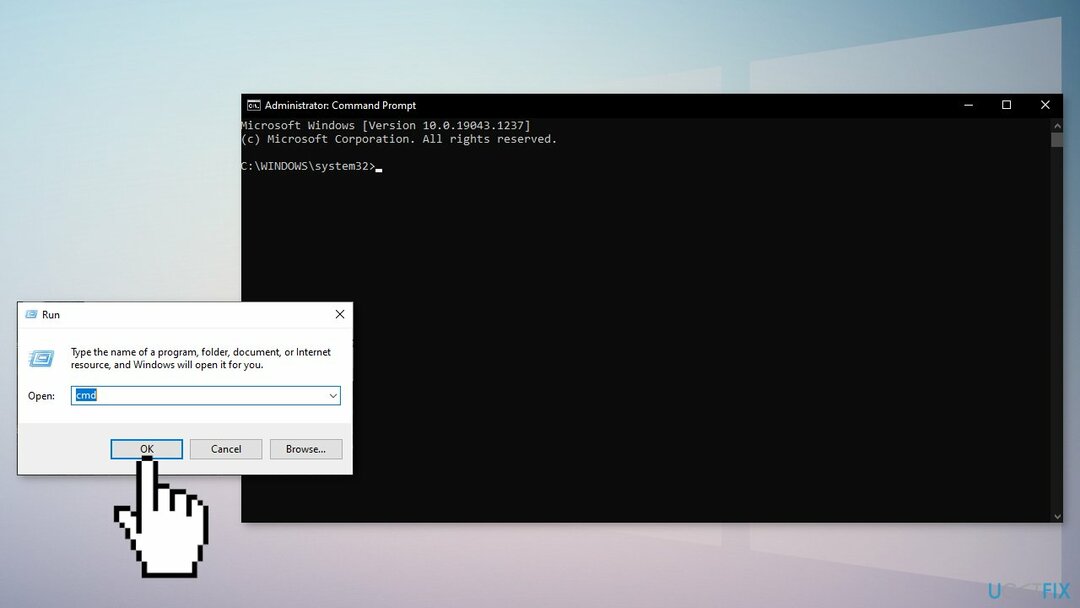
- בצע אתחול המערכת ובדוק אם הבעיה נמשכת
פתרון 4. התקן את העדכון באופן ידני
כדי לתקן מערכת פגומה, עליך לרכוש את הגרסה המורשית של תמונה מחדש תמונה מחדש.
בכל פעם שעדכוני Windows לא מצליחים להתקין באופן אוטומטי, אתה תמיד יכול לנסות לעשות זאת באופן ידני. ראשית, עליך לברר איזה מספר KB רלוונטי עבורך.
- מקש ימני הַתחָלָה כפתור ובחר הגדרות
- לך ל עדכון ואבטחה
- בצד ימין, אתר ולחץ צפה בהיסטוריית העדכונים
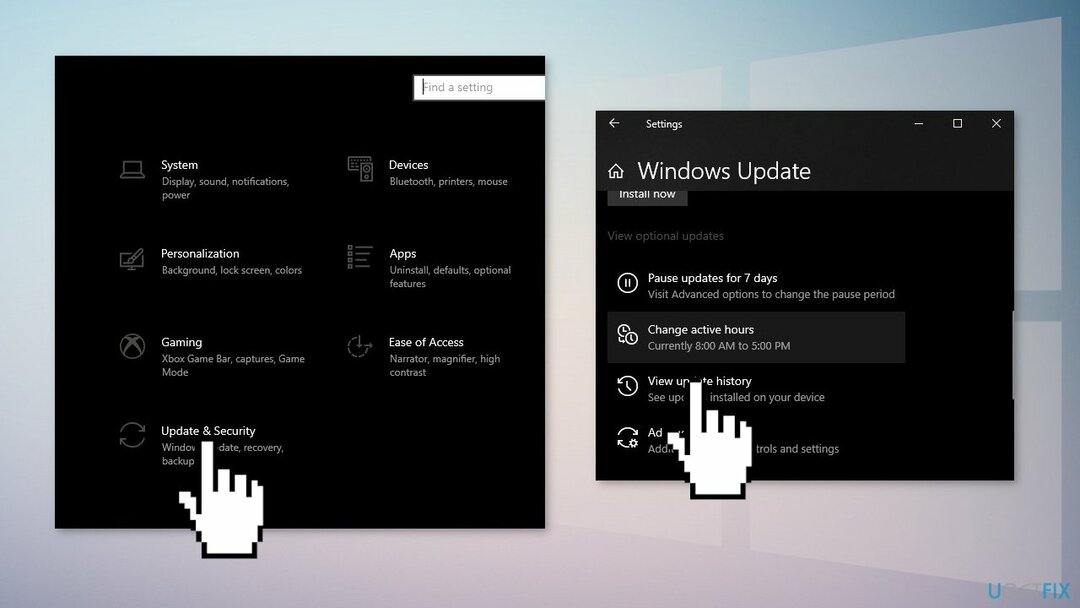
- מהרשימה, שים לב ל מספר KB שלא מצליח להתקין עם קוד השגיאה
- לך ל קטלוג העדכונים של Microsoft עמוד, הקלד את מספר KB ולחץ לחפש
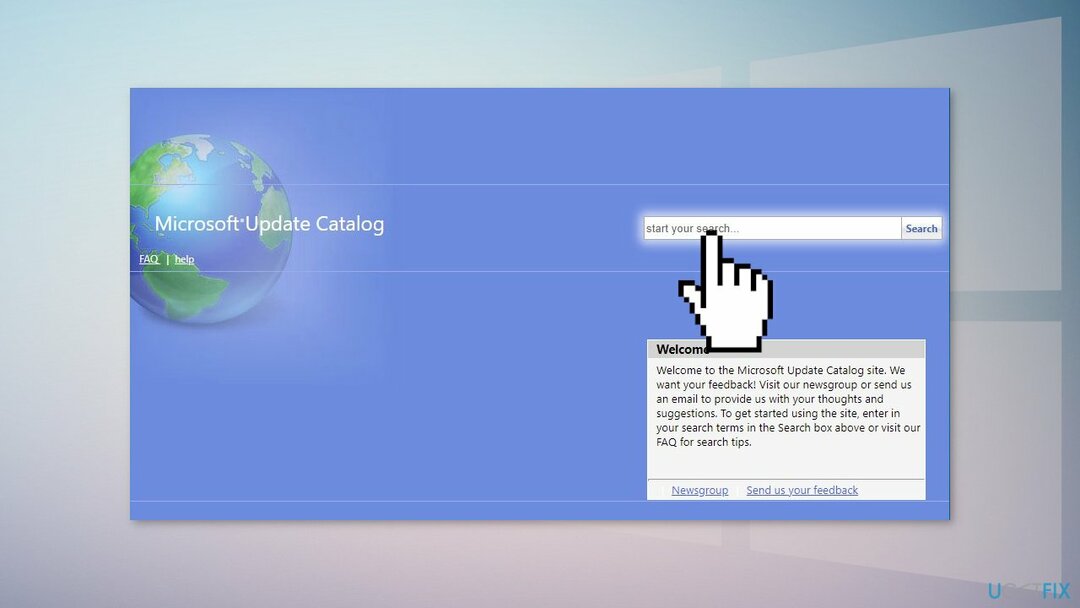
- הורד העדכון והתקן אותו באופן ידני
(פתק: אם אתה מתמודד עם בעיית שדרוג של Windows, ודא שאתה מוריד גם עדכוני KB4498524 ו- KB4515384)
פתרון 5. תיקון התקן ווינדוס
כדי לתקן מערכת פגומה, עליך לרכוש את הגרסה המורשית של תמונה מחדש תמונה מחדש.
- הורד את Windows 10 קובץ ISO
- כעת הרכיבו את קובץ ISO
- לחץ פעמיים על הקובץ setup.exe כדי להתחיל את התיקון, התקן מהכונן המותקן
- כאשר ההתקנה מספקת את תנאי הרישיון, קרא אותם ולחץ לְקַבֵּל
- Windows 10 יחפש כעת עדכונים ותתקין את אלה הזמינים
- כאשר הכל מוגדר, לחץ להתקין
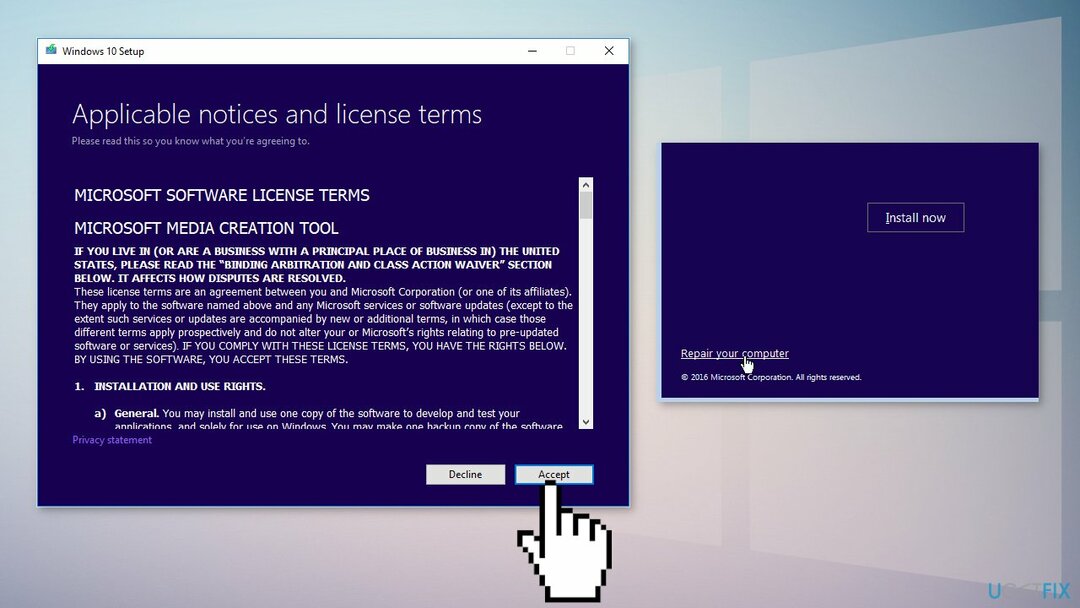
- בסיום ההתקנה, עקוב אחר ההוראות שעל המסך
תקן את השגיאות שלך באופן אוטומטי
צוות ugetfix.com מנסה לעשות כמיטב יכולתו כדי לעזור למשתמשים למצוא את הפתרונות הטובים ביותר לביטול השגיאות שלהם. אם אינך רוצה להיאבק בטכניקות תיקון ידניות, אנא השתמש בתוכנה האוטומטית. כל המוצרים המומלצים נבדקו ואושרו על ידי אנשי המקצוע שלנו. הכלים שבהם אתה יכול להשתמש כדי לתקן את השגיאה שלך מפורטים להלן:
הַצָעָה
לעשות את זה עכשיו!
הורד תיקוןאושר
להבטיח
לעשות את זה עכשיו!
הורד תיקוןאושר
להבטיח
אם לא הצלחת לתקן את השגיאה שלך באמצעות Reimage, פנה לצוות התמיכה שלנו לקבלת עזרה. אנא, הודע לנו את כל הפרטים שאתה חושב שאנחנו צריכים לדעת על הבעיה שלך.
תהליך תיקון פטנט זה משתמש במסד נתונים של 25 מיליון רכיבים שיכולים להחליף כל קובץ פגום או חסר במחשב של המשתמש.
כדי לתקן מערכת פגומה, עליך לרכוש את הגרסה המורשית של תמונה מחדש כלי להסרת תוכנות זדוניות.

גישה לתוכן וידאו מוגבל גיאוגרפי באמצעות VPN
גישה פרטית לאינטרנט הוא VPN שיכול למנוע את ספק שירותי האינטרנט שלך, ה מֶמְשָׁלָה, וצדדים שלישיים לעקוב אחר המקוון שלך ולאפשר לך להישאר אנונימי לחלוטין. התוכנה מספקת שרתים ייעודיים לטורנטים ולסטרימינג, המבטיחים ביצועים מיטביים ולא מאטים אותך. אתה יכול גם לעקוף הגבלות גיאוגרפיות ולצפות בשירותים כגון Netflix, BBC, Disney+ ושירותי סטרימינג פופולריים אחרים ללא הגבלה, ללא קשר למקום שבו אתה נמצא.
אל תשלם למחברי תוכנות כופר - השתמש באפשרויות שחזור נתונים חלופיות
התקפות תוכנות זדוניות, במיוחד תוכנות כופר, הן ללא ספק הסכנה הגדולה ביותר לתמונות, לסרטונים, לעבודה או לקבצי בית הספר שלך. מכיוון שפושעי סייבר משתמשים באלגוריתם הצפנה חזק כדי לנעול נתונים, לא ניתן עוד להשתמש בו עד שישולם כופר בביטקוין. במקום לשלם להאקרים, תחילה עליך לנסות להשתמש באלטרנטיבה התאוששות שיטות שיכולות לעזור לך לאחזר לפחות חלק מהנתונים האבודים. אחרת, אתה עלול גם לאבד את כספך, יחד עם הקבצים. אחד הכלים הטובים ביותר שיכולים לשחזר לפחות חלק מהקבצים המוצפנים - Data Recovery Pro.